绘制拟人化插画《朱雀》(下篇)(2)
- 2013-09-15 11:13
- 来源/作者:友基科技/苍狼野兽
- 己被围观 次
之后简单画出明暗关系,再深入刻画细节。 图4-3 5. 绘制火尾 为神兽朱雀加上火尾~~~再看下整体效果先。 图5 6. 整体加高光 用白色给人物的受光面加上高
之后简单画出明暗关系,再深入刻画细节。

图4-3
5. 绘制火尾 为神兽朱雀加上火尾~~~再看下整体效果先。

图5
6. 整体加高光 用白色给人物的受光面加上高光效果。

图6-1
7.细节处理 按照发型来看,翅膀的后面还有飞舞的头发,所以别忘记加上。注意这个发丝图层要在翅膀图层的后面。在PT中的刻画就差不多完工了,保存PSD文件再导入PS中完成最后效果的处理。

图7
8.素材贴图 在网上找一个古典图案素材给衣服的裙摆贴上花纹,PS素材花纹网上有很多,当然有耐心的也可以自己来画~

图8-1
然后给人物加上各种火焰光效,制造出朱雀浑身是火焰的感觉。

图8-2
接着给背景添加一张天空的素材,按【Ctrl+U】调整下画面的饱和度,再处理下滤镜效果。

图8-3
9.添加画面效果 为了增加华丽的效果,通常都会用到点点或者星光之类的笔刷,这种笔刷可以自己制作,也可以在PS素材网下载,简单快速效果好~~~
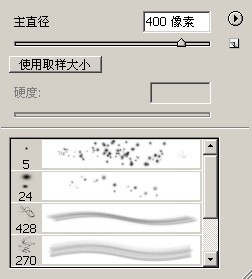
图9-1
随意的给画面点上这些星光,再看下效果。

图9-2
觉得画面背景有点空,在这里我选择一个类似魔法阵的素材贴图,用【渐变工具】调整下效果。

图9-3
10.细节调整 最后做下整体色调的调整,加强下人物脸部需要加深火提亮的地方~增加火焰和光的效果。

图10
11.整体完成一幅雀鸟振羽展翅图就完成了。

图11
(全篇完)
(责任编辑:PS家园网)
*PSjia.COM 倾力出品,转载请注明来自PS家园网(www.psjia.com)
标签(TAG)
上一篇:绘制拟人化插画《朱雀》(上篇)
下一篇:打造可爱的公主卡通漫画




